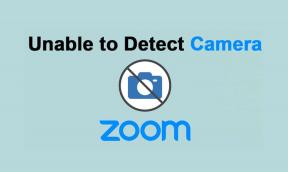Πώς να δώσετε στυλ σε υπολογιστικά φύλλα, γραφήματα σε αριθμούς για iPad
Miscellanea / / November 29, 2021

Από την εισαγωγή του iWork για iOS το 2010, οι εφαρμογές παραγωγικότητας της Apple έχουν αποδειχθεί αγαπημένες μεταξύ μαθητών και επαγγελματιών σε κινητές συσκευές.
Μεταξύ αυτών, Αριθμοί για το iPad είναι ίσως το πιο εντυπωσιακό, δείχνοντας ότι μπορείτε να δημιουργήσετε υπολογιστικά φύλλα επαγγελματικής ποιότητας με εντυπωσιακά γραφήματα και γραφήματα χωρίς καν να χρειάζεστε πληκτρολόγιο ή ποντίκι.
Τι κάνει Ειδικοί αριθμοί Ωστόσο, είναι η μεγάλη ποικιλία επιλογών μορφοποίησης που σας επιτρέπουν να δώσετε σε κάθε ένα από τα υπολογιστικά φύλλα σας ένα μοναδικό στυλ.
Το ήξερες: «Τα οπτικά βοηθήματα μπορούν να είναι ένα πολύ ισχυρό εργαλείο για να ενισχύσετε τον αντίκτυπο των παρουσιάσεών σας. Λέξεις και εικόνες που παρουσιάζονται σε διαφορετικές μορφές μπορούν να προσελκύσουν άμεσα τη φαντασία του κοινού σας, προσθέτοντας δύναμη στα προφορικά σας λόγια.» – University of Leicester Learning Development Center
Τούτου λεχθέντος, ακολουθούν τέσσερις τρόποι με τους οποίους μπορείτε να προσαρμόσετε άμεσα το στυλ των υπολογιστικών φύλλων Numbers σας με λίγα μόνο αγγίγματα στα iPad σας.
Ας ξεκινήσουμε με αυτούς.
1. Στυλ τραπεζιού
Για να αλλάξετε το στυλ οποιουδήποτε πίνακα στο υπολογιστικό φύλλο σας, επιλέξτε πρώτα οποιοδήποτε μέρος του και, στη συνέχεια, πατήστε το κουμπί μορφοποίησης (το πινέλο) στην επάνω δεξιά γωνία της οθόνης. Εκεί, επιλέξτε το Τραπέζι καρτέλα και επιλέξτε από τα διαφορετικά στυλ που είναι διαθέσιμα εκεί. Αρκεί ένα πάτημα και θα δείτε το τραπέζι σας (και ολόκληρο το υπολογιστικό φύλλο) να αλλάζει αμέσως όψη.



Επιλέγοντας το Εναλλασσόμενες σειρές επιλογή από Επιλογές πίνακα βοηθά επίσης στη διαφοροποίηση του υπολογιστικού φύλλου σας από άλλα.

2. Τα χρώματα κυττάρων προχωρούν πολύ
Με παρόμοιο τρόπο όπως η παραπάνω συμβουλή, μπορείτε να αλλάξετε ριζικά την προσωπικότητα του υπολογιστικού φύλλου σας προσαρμόζοντας απλώς τα χρώματα των κελιών του. Για αυτό, επιλέξτε οποιοδήποτε κελί και πατήστε ξανά το κουμπί μορφοποίησης. Αυτή τη φορά όμως επιλέξτε το Κύτταρο καρτέλα, πατήστε επάνω Χρώμα γεμίσματος και επιλέξτε από οποιονδήποτε από τους διαθέσιμους τόνους για να αλλάξουν όλα τα επιλεγμένα κελιά επί τόπου.


3. Γραμματοσειρές πίνακα
Οι γραμματοσειρές είναι εύκολα το στοιχείο που παρέχει ένα έγγραφο με τη μοναδική του προσωπικότητα. Τα υπολογιστικά φύλλα αριθμών δεν αποτελούν εξαίρεση φυσικά. Για να αλλάξετε τις γραμματοσειρές του υπολογιστικού φύλλου σας στο Numbers, ξεκινήστε επιλέγοντας τα κελιά (μόνο αυτά που περιέχουν κείμενο) όπου θέλετε να αλλάξουν οι γραμματοσειρές.

Στη συνέχεια, πατήστε το κουμπί μορφοποίησης και επιλέξτε Επιλογές κειμένου σύμφωνα με το Κύτταρο αυτί. Εκεί θα μπορείτε να αλλάξετε τον τύπο γραμματοσειράς, το μέγεθός της, ακόμη και το χρώμα της, κάτι από τα οποία μπορεί να αλλάξει το συνολικό στυλ του εγγράφου σας σε μια στιγμή.

4. Κάντε τα γραφήματα σας να ξεχωρίζουν
Όταν δημιουργείτε ένα γράφημα στο δικό σας Υπολογιστικό φύλλο αριθμών μπορείτε να επιλέξετε να ξεθωριάζει πίσω από άλλα στοιχεία ή να ξεχωρίζει πάνω από αυτά. Για να το κάνετε αυτό, πατήστε το κουμπί μορφοποίησης αφού επιλέξετε το γράφημά σας και επιλέξτε πόσο θέλετε να ξεχωρίζει το γράφημα χρησιμοποιώντας το ρυθμιστικό που βρίσκεται κάτω από το Κανονίζω αυτί.

Ορίστε. Ανεξάρτητα από το αν έχετε ένα πολύ απλό ή ένα αρκετά περίτεχνο υπολογιστικό φύλλο Numbers, τώρα ξέρετε πώς να το μετατρέψετε σε κάτι εντελώς φρέσκο και μοναδικό με λίγα μόνο αγγίγματα.